
Одна из вещей, которые нам больше всего нравятся пользователями Linux, это его обширный каталог свободного программного обеспечения, где мы можем найти такие чудеса, как Казама.
Казама это мощный настольный регистратор сеансов в операционных системах или средах Linux, в котором стоит выделить его огромную функциональность в простой и понятный интерфейс.
Как видно на скриншоте шапки интерфейс не может быть больше чистый, ясный и лаконичный, поскольку на главном экране приложения мы сможем контролировать все аспекты и конфигурации программы.
Что мне больше всего нравится в этом бесплатном приложении для Linux, это возможность выбора формата вывода нашей записи в формате mp4, что другие подобные программы не позволяют нам, в частности, большинство программ этого стиля предлагают нам только возможность сохранения захвата в формате OGG.
Еще одна вещь, на которую стоит обратить внимание, сравнивая его с программами стиля, - это его начало с привлекательный обратный отсчет, который мы можем настроить в настройках приложения.
Как установить Kazam на Ubuntu
Установка Казама en Ubuntu Это очень просто, поскольку, будучи включенным в пакеты или репозитории дистрибутива, мы можем искать его из Ubuntu Software Center или установите его прямо из терминала без добавления репозиториев.
Чтобы установить его из терминала, нам просто нужно открыть новый терминал и ввести следующую строку:

- sudo apt-get установить казам
Теперь нам просто нужно открыть Dash нашей системы и типа Казама, или ищите в меню / изображение и звук.
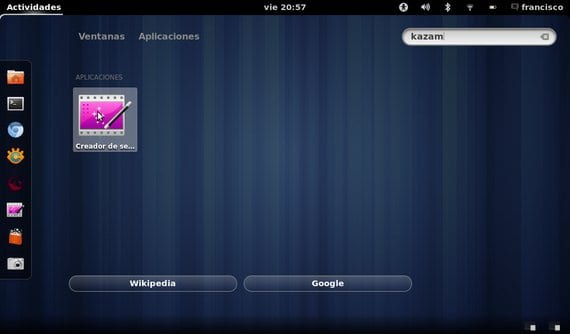
Больше информации - GIMP Resynthesizer, удалите любую часть изображения
Он также записывает аудио или это видео солнце ?????
Кто-нибудь знает другие варианты, кроме Казама
Мне нужен такой басовый звук и видео.
Kazam дает вам возможность записывать прямо с микрофона или то, что вы слушаете на своем ПК.
Я не знаю, но когда я записываю с Kazam, помимо того факта, что мой компьютер тормозит, когда я иду посмотреть то, что я записал, это выглядит плохо. Не знаю, придется ли что-то настраивать.
Если у вас есть Gnome Shell, просто нажав Ctrl + Alt + Shift + R, начнется запись рабочего стола, и чтобы остановить ее, вы снова нажмите Ctrl + Alt + Shift + R, файл сохраняется в папке Videos
Добрый день ... Используйте Kazam для записи экрана моего рабочего стола. У меня есть два файла: один .movie, а другой .movie.mux, которые kazam не заполняет. Что мне делать, чтобы преобразовать их в mp4? Кто-нибудь что-нибудь знает?
Я переименовал .movie в .mp4, и это прекрасно видно в VLC.